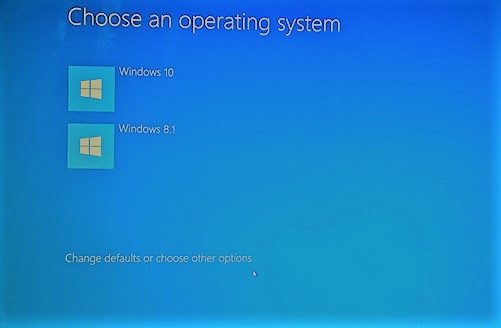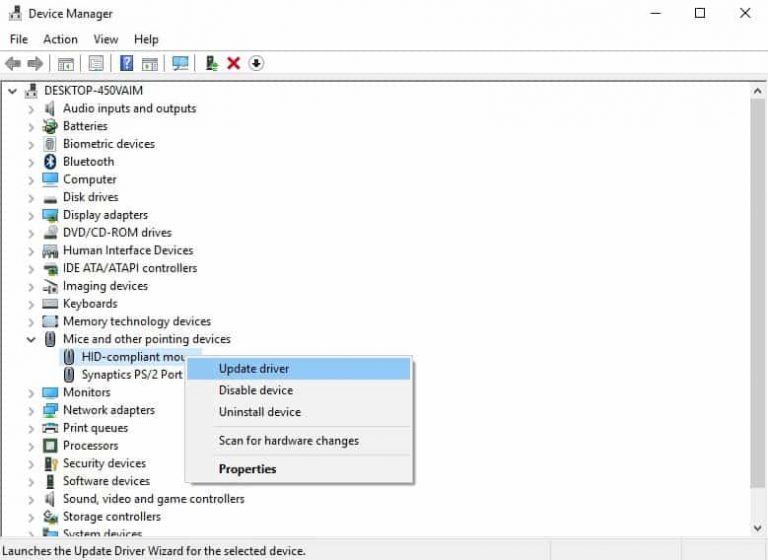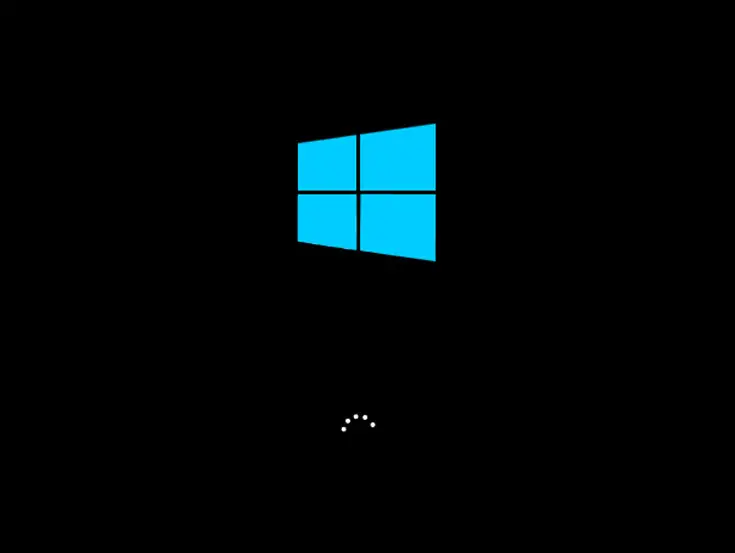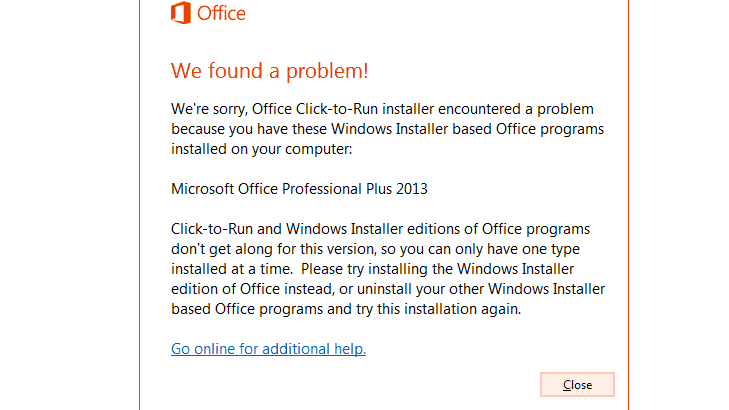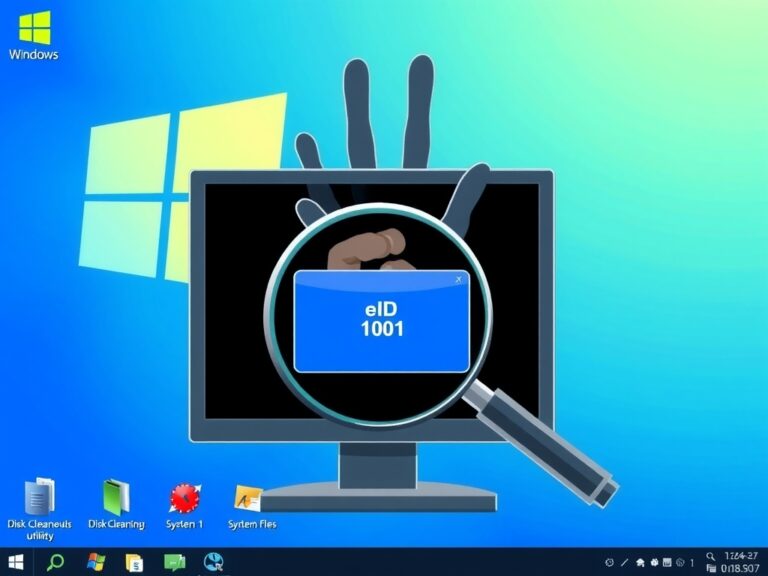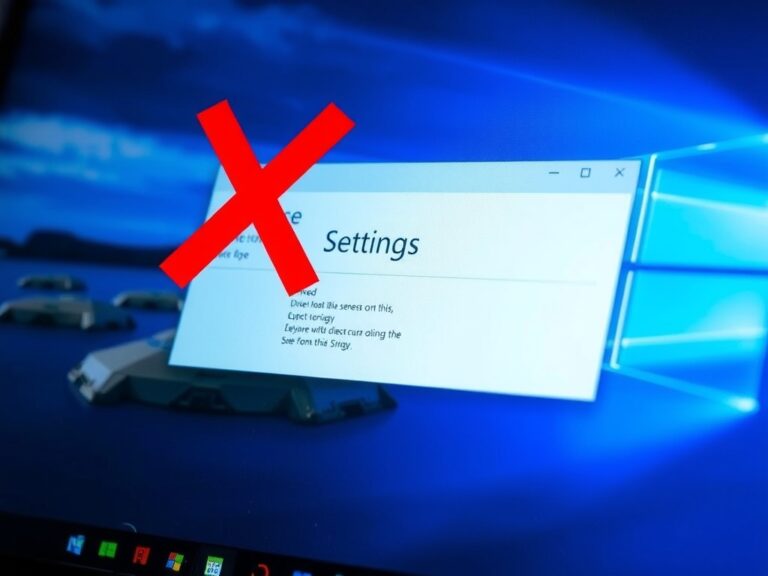[修復] 我們無法完成更新復原變更請勿關閉電腦
如果您在啟動Windows 10時收到煩人的錯誤消息,提示“我們無法完成更新,撤消更改,請勿關閉電腦”,它將自動重新啟動並再次顯示相同的錯誤(此循環繼續)那麼此頁面將幫助您擺脫這個令人討厭的問題。
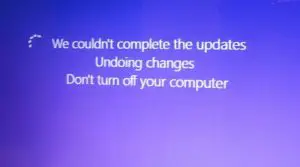
對於Windows 10高級用戶來說,更新無疑是一個永無止境的過程。但是有時,在安裝更新時,屏幕上會顯示一條錯誤消息,指出“我們無法完成更新,撤消更改,請勿關閉電腦。”,然後您發現自己陷入了永無止境的引導循環中。
別擔心,請坐下來放鬆身心,此頁面將指導您完成與該問題相關的所有操作,包括多種解決此問題的方法。
“更新失敗,撤消更改”錯誤背後的原因
首先,為什麼會出現此問題?存在此問題的潛在原因,這些原因在用戶端可以避免或無法避免。
- 更新無法正確下載。
- 操作系統文件損壞或錯誤。
- 由於電池電量耗盡或在安裝更新程序時用戶錯誤地關閉了計算機,因此在Windows上進行安裝時,更新程序被中斷。
- 磁盤上沒有足夠的空間。
如何解決“我們無法完成更新,撤消更改”
解決此問題不是一個繁瑣的過程。有關此問題,有兩種可能性:
a) 您可以登錄Windows
在您可能具有多重啟動系統的情況下,即您的計算機上安裝了多個操作系統的情況可能就是這種情況。這可能會派上用場,因為您可以使用操作系統的其他選項或其他版本來引導系統,並且一旦正確引導,我們可以如下更改某些文件和屬性:
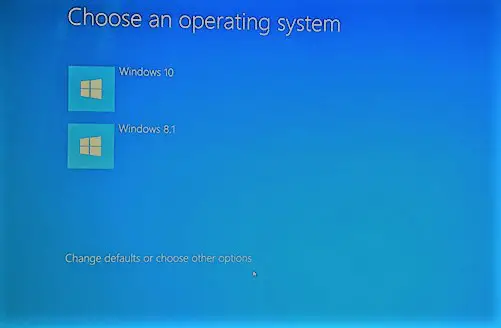
方法#1.1:刪除軟件分發文件夾
該 軟件分發文件夾 是包含臨時文件的Windows目錄中的文件夾之一。這些文件是在計算機上安裝Windows Update所必需的。因此,我們可以從計算機的內部硬盤驅動器中刪除這些最近的更新下載輔助文件,以重新啟動Windows並重新重新下載更新。
這可以通過以下步驟實現:
- 首先按Windows鍵+ X,然後 從彈出窗口中單擊命令提示符(Admin)或Windows Power Shell(Admin)。
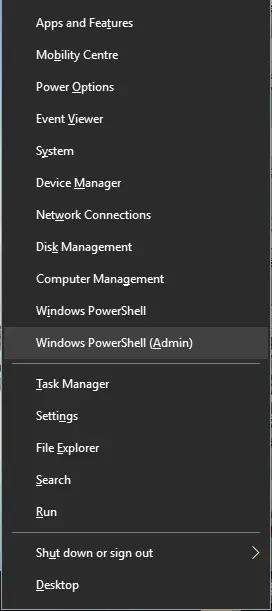
- 藍色的命令提示符控制台窗口將打開。輸入這些命令和粉碎輸入每個命令後。
a) 淨停止wuauserv
b) 淨停止位
c) 淨停止cryptSvc
d) 淨停止msiserver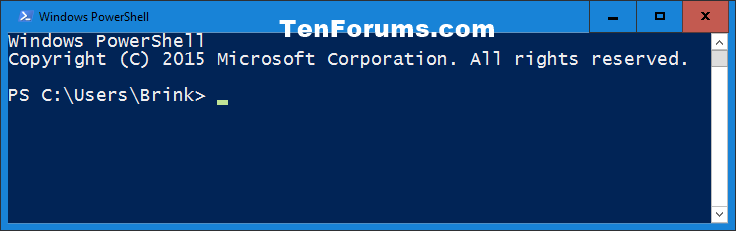
- 接下來,轉到“計算機”中的以下路徑:
C:WindowsSoftwareDistribution。 - 刪除此文件夾內的所有文件和文件夾。
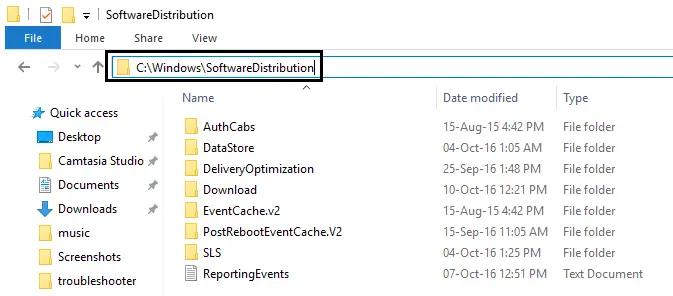
- 重複此方法的步驟1,即再次按
Windows鍵+ X,然後從彈出窗口中選擇“命令提示符(Admin) ”。 - 與步驟2相同,再次在“命令提示符”面板中鍵入這些相同的命令,並記住在每個命令之後都按Enter。
a) 淨停止wuauserv
b) 淨停止位
c) 淨停止cryptSvc
d) 淨停止msiserver - 重新啟動電腦。
- 最後,再次安裝更新。如果問題仍然存在,請通過控制面板中的系統還原選項或按照方法#2.1中的說明,嘗試將PC還原到下載更新之前的日期。
方法#1.2:通過 Windows Update故障排除程序
解決“無法完成更新以撤消更改”錯誤的另一種簡單方法是使用官方的Windows 10更新疑難解答。
Windows支持有時可能會派上用場,因為同一供應商提供的診斷工具能夠更精確地解決問題。您應該執行以下步驟:
-
- 只需單擊一下即可打開 此鏈接。
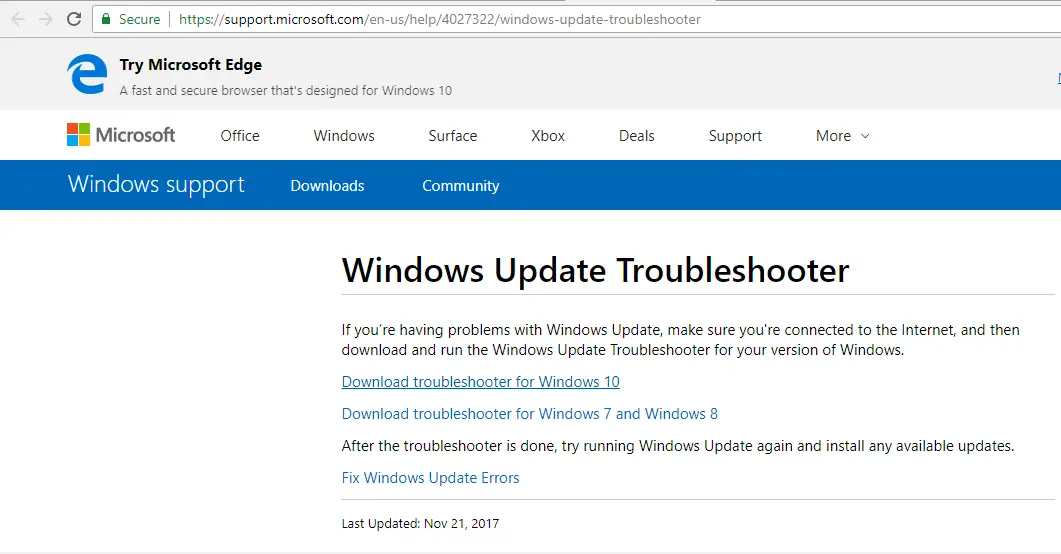
- 選擇“ 下載Windows 10故障排除程序” (它也可用於其他Windows版本,例如Windows 7或8或8.1)。
- 打開下載的文件以運行(通過單擊“是”授予許可權限)。
- 在打開的窗口中單擊下一步。這將啟動Windows Update Troubleshooter。
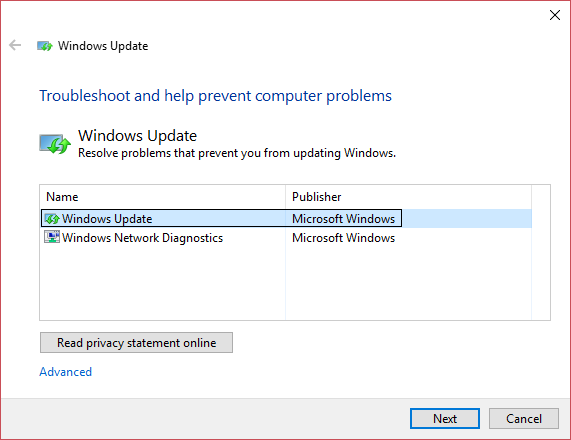
- 之後,只需按照屏幕上的說明完成診斷過程和進一步的故障排除。
- 最後,在成功完成此過程之後,嘗試重新安裝更新。
- 只需單擊一下即可打開 此鏈接。
方法#1.3:啟用應用就緒
App Readiness Service使用戶能夠安裝Windows更新,因此必須處於打開狀態。但是有時由於某些原因它會被禁用,要啟用它,請按照下列步驟操作:
- 首先,同時按下 Windows Key + R 以打開“運行”,然後在“運行”的文本字段中鍵入“ services.msc ”。

- 之後,右鍵單擊“ 應用就緒” 以選擇“ 屬性”。
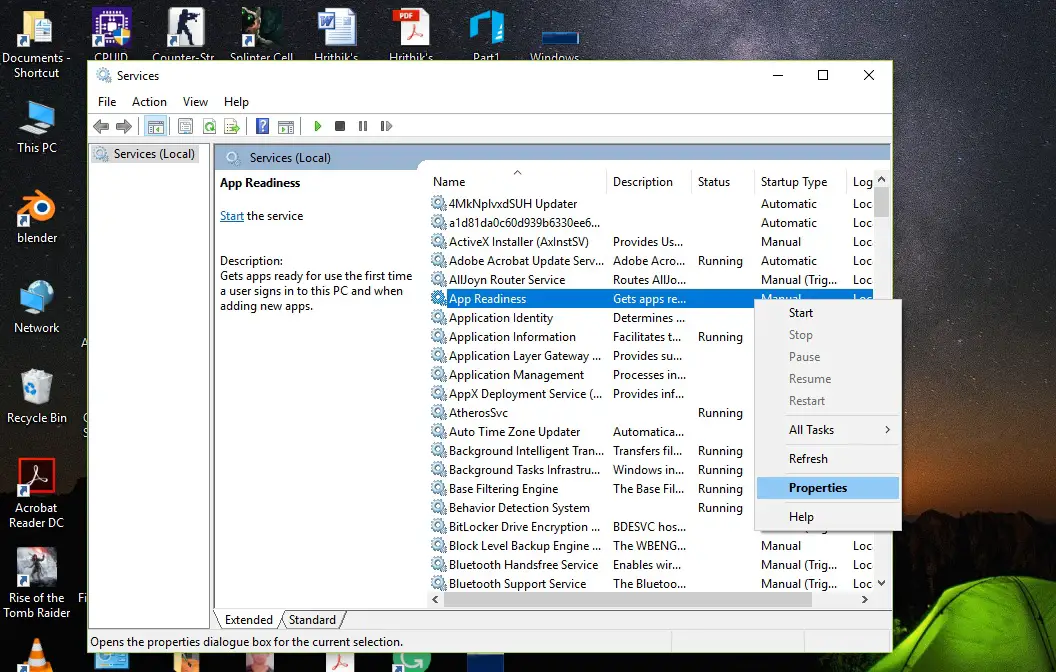
- 接下來將啟動類型設置為 自動 ,然後單擊 啟動 選項。
- 單擊 確定, 然後單擊 應用 ,然後關閉服務窗口。
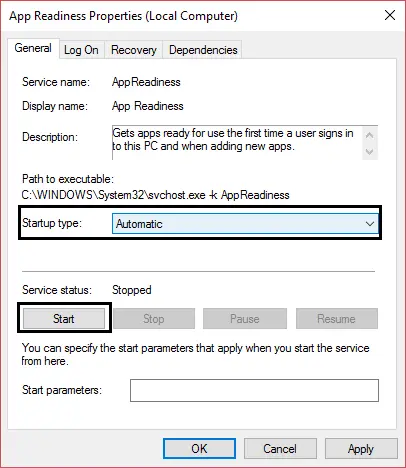
- 最後,重新啟動您的PC。
- 查看它是否解決了 “我們無法完成更新,撤消更改”的問題。
方法#1.4:禁用自動更新。
如果不是您優先考慮更新Windows,那麼禁用自動更新肯定會解決此問題,因為下次啟動PC時,您將不會看到“安裝更新”。因此不再需要 “我們無法完成更新,撤消更改”。要禁用此自動更新,請按照以下簡單步驟操作:
- 按 Windows鍵+ R 打開運行,也可以從開始菜單中搜索運行。
- 鍵入 SERVICES.MSC 並回車。

- 查找並右鍵單擊 Windows Update, 然後選擇“ 屬性”。
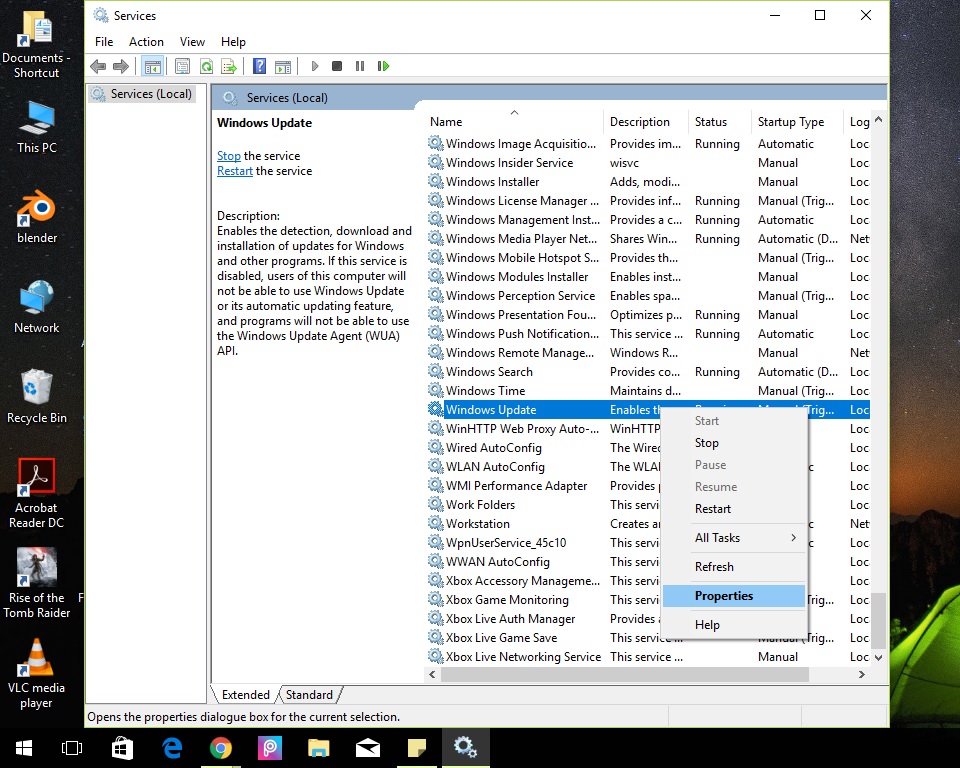
- 單擊停止,然後選擇啟動類型已禁用。
- 單擊“應用”,然後單擊“確定”。
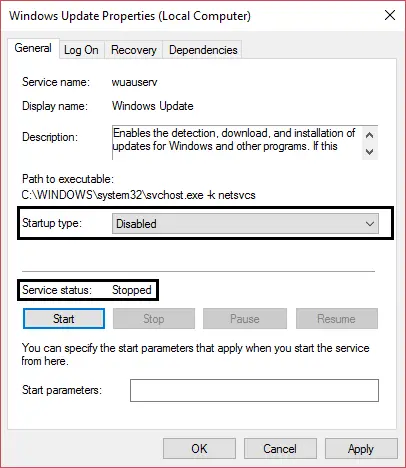
- 重新啟動計算機,您將不再看到錯誤消息。
- 此外,請嘗試在20-30天后或新的更新到達時重新安裝更新。
這些解決方案很可能將解決此問題。如果您無法登錄Windows並陷入重啟循環,請閱讀下一種解決方案。
b)您無法登錄Windows並陷入重啟循環。
注意:能夠登錄Windows後,請嘗試所有上述方法。
這是另一種情況,您不希望擁有一台引導計算機,而您確實陷入了Strange博士的時間循環中,例如“ Dormammu,我們無法完成更新,撤消更改”。只是玩弄奇蹟。不用擔心我們會破產;通過以下方法進行此循環。
方法#2.1:執行 系統還原。
Windows中有一個回滾選項,它將PC還原到檢查點日期,稱為“系統還原”。從引導加載程序還原系統與實際登錄時完全不同。但是可以按照以下步驟簡單地完成:
- 強制重新啟動,通過長按了電源按鈕。
- 當您看到製造商徽標時,按F8或F2鍵(取決於您使用的計算機)進入BIOS設置程序。
- 有多種輸入高級啟動選項的方法,但是在這種情況下,安裝Windows 10的USB或DVD將非常有幫助。(或者,如果您在PC上創建了PC,則可以選擇從恢復驅動器啟動PC)
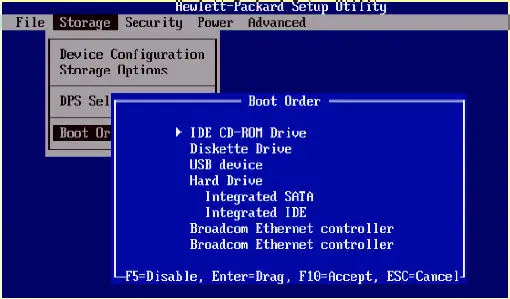
- 選擇語言,然後單擊“下一步”。
- 單擊左下方的修復計算機。
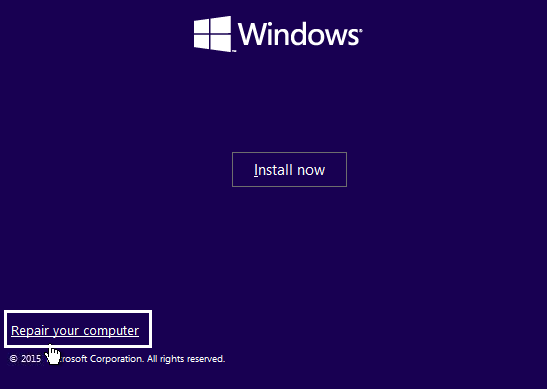
- 在下一個窗口中,選擇“ 疑難解答”選項。
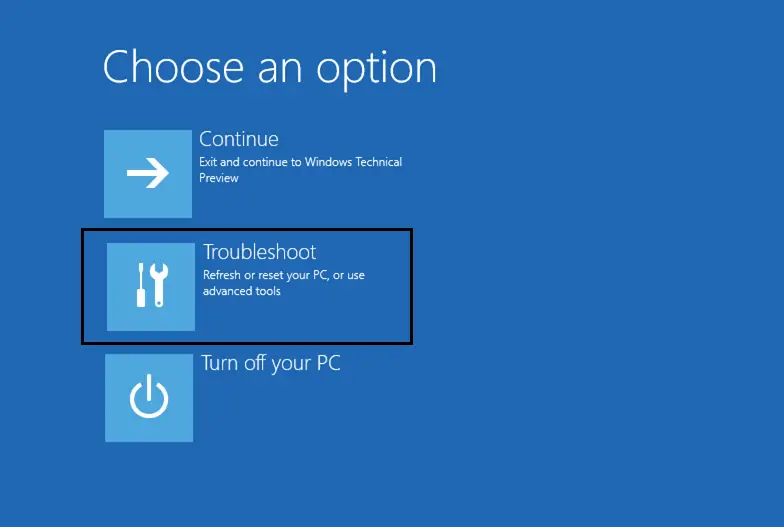
- 在此屏幕上,選擇高級選項。
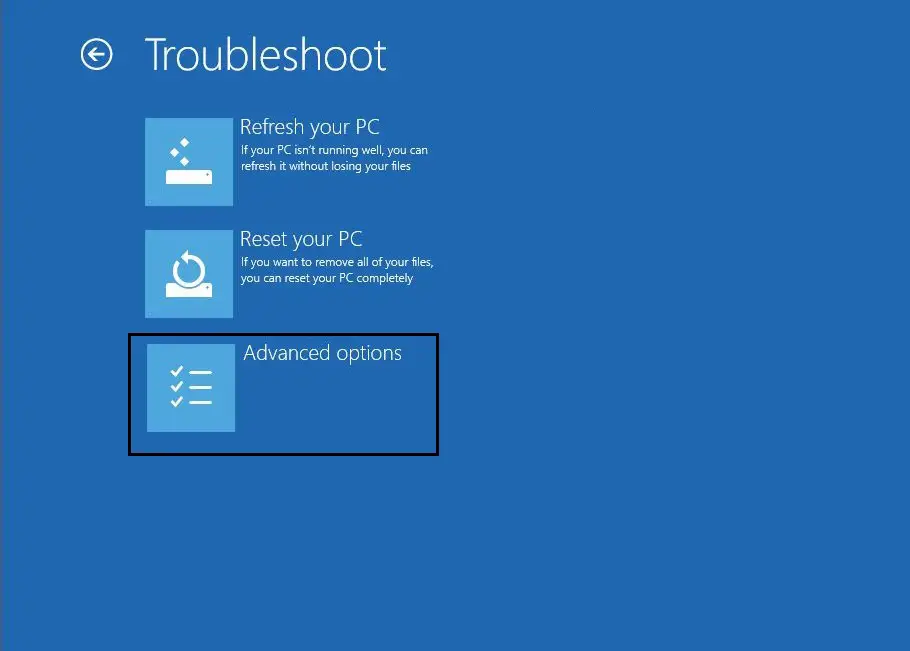
- 成功進入“高級啟動”菜單後,單擊“系統還原”。
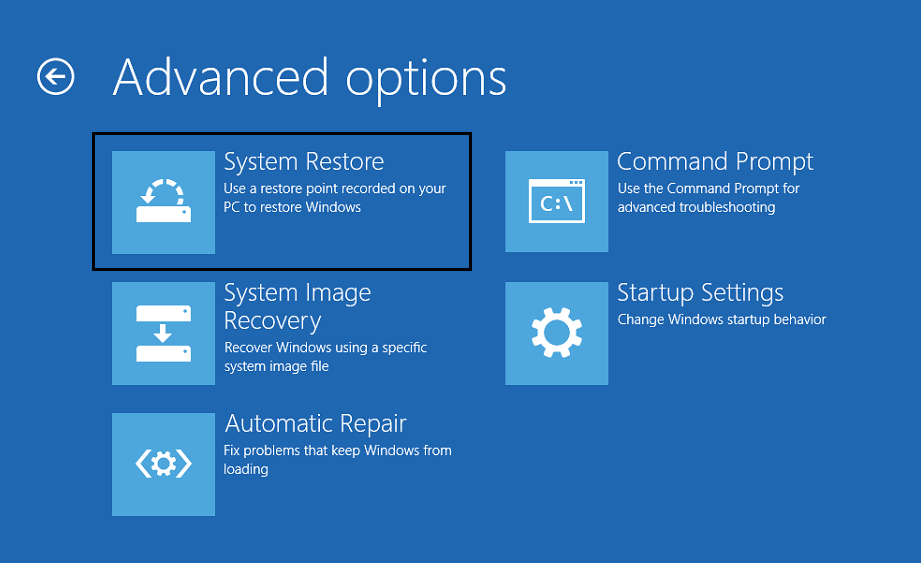
- 在下載更新的日期之前或沒有問題的日期之前選擇還原點,然後還原計算機。
- 因此,如果您想重新安裝更新,Windows將成功重啟並嘗試使用方法#1.1。
方法#2.2: 通過CMD刪除更新文件。
當系統無法創建任何還原點時,上述方法將失敗。為此,解決此問題的另一種方法是刪除更新文件,以便再次下載它們,並在糾正錯誤後重新安裝它們。在方法#1.1:刪除軟件分發文件夾中執行了類似的方法。
- 遵循方法#2.1中描述的步驟1至7。
- 作為第八步,在“高級選項”屏幕上,單擊“命令提示符”,而不是系統恢復。
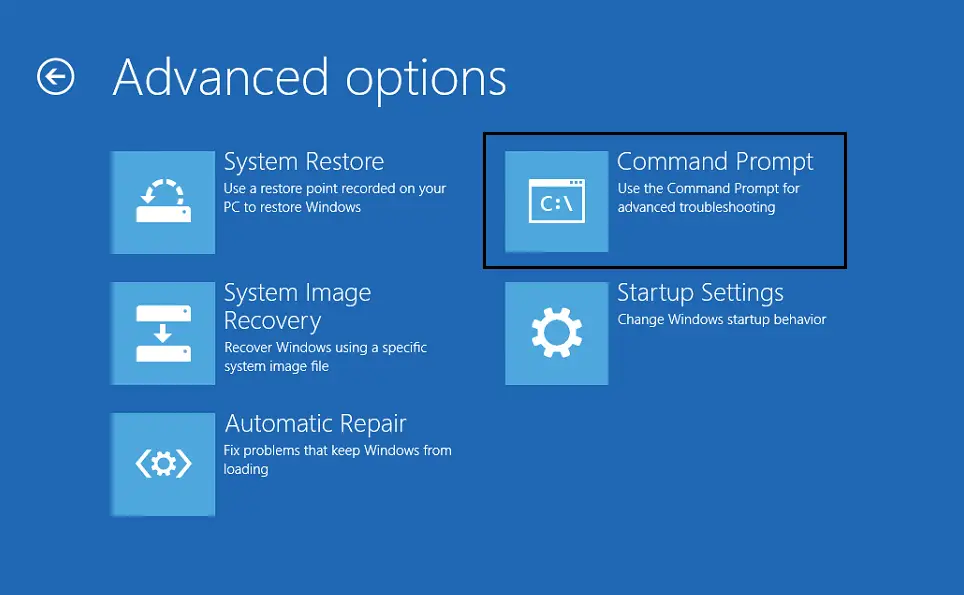
- 將出現一個命令提示符窗口。依次鍵入以下命令,並在每個命令後按E nter:
a)cd C:Windows
b)del C:WindowsSoftwareDistribution *。* / s / q - 關閉命令提示窗口
- 重新啟動電腦。
- 結果,您將能夠登錄到Windows,通常會陷入循環。
- 最後,嘗試重新安裝更新,也許這一次您擺脫了“我們無法完成更新,撤消更改” 錯誤消息。
方法#2.3: 禁用安全啟動。
如果上述方法對您不起作用,則禁用安全啟動是其中一種方法。禁用安全啟動的步驟:
- 首先,進入BIOS設置程序,與方法#2.1的步驟1和2相同。
- 導航到“安全啟動”設置(您可能通常會在“安全性”選項卡,“身份驗證”選項卡或“ 啟動”選項卡中 找到此設置。),將其切換為“禁用”。
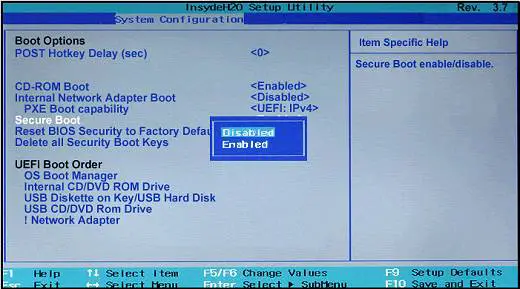
重要:禁用安全啟動後,很難再次啟用它,而又不將PC恢復到出廠狀態。
- 最後,重新啟動您的PC。
- 因此,更新將成功安裝,不會出現任何錯誤消息,例如“我們無法完成更新,撤消更改”。
- 整個過程完成後,不要忘記 從BIOS設置中啟用“安全啟動”選項。
雜項方法
- 如果您知道最近下載的哪些文件引起了問題,請刪除那些有問題的文件。
- 嘗試通過刪除一些無用的數據或增加系統保留的分區來釋放計算機硬盤驅動器上的一些空間以容納更新。
- 另外,請嘗試禁用Windows防火牆和防病毒,然後再次嘗試重新安裝更新。
- 運行SFC和DISM
結論
總之,可以肯定的是,嘗試了所有這些方法之後就可以消除正在復原對您電腦的變更,而不會刪除您的個人數據。
如果問題仍然存在,請在PC上格式化/重新安裝Windows(如果您確定C系統驅動器中沒有重要內容)。建議不要將重要數據保留在C驅動器中,因為有時會出現格式化PC的需求。